Hogyan lehet letölteni és telepíteni az illesztőprogramokat a grafikus kártyához egy laptop dns
Találunk a címke „Computer” az asztalon, vagy a „Start” menü. Jobb kattintás után. Válassza ki a „Tulajdonságok”.

Ezután válassza ki az „Eszközkezelő” részben. Emeljék.
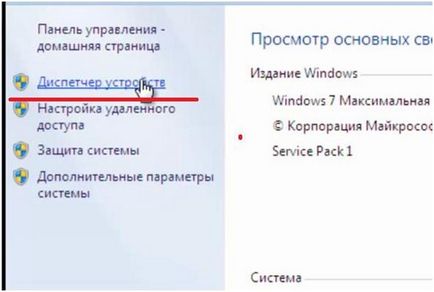

A második sor „Szabványos VGA Graphics Adapter”. Ennél a modellnél a laptop áll «Intel HD» adaptert.
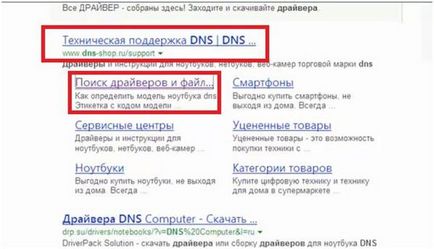
Kövesse a link.
A weboldalt a keresőmezőbe írja be a nevét a notebook modell szerint. Kattintson a „Find” gombot.
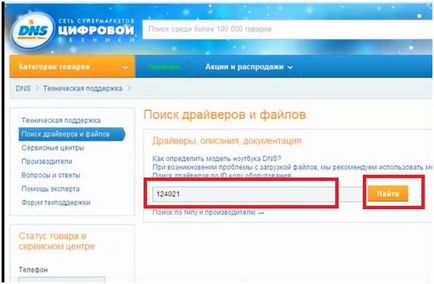
Lesz egy keresést a járművezetők az interneten. Eredmények jelenik meg az alábbi oldalt. illesztőprogramok letölthetők a honlapról egyedül. Akkor meg kell telepíteni őket. Mindent meg fogunk tenni bármilyen más módon. Gyorsabb és megbízhatóbb, hiszen nem keverendő össze a vezetőt.
Írja be a „Start” menüben a notebook. Válassza ki a szekciót „Eszközök és nyomtatók”.
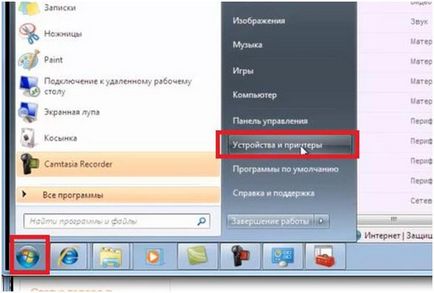
Továbbá az a „Devices” kattintson a jobb egérgombbal. Válassza ki az elemet „Eszköztelepítés beállítások”. Azt viszont, hogy ezt a pontot.
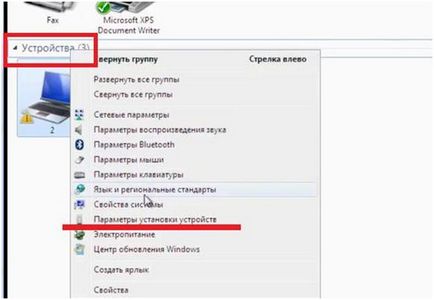
A „Device telepítési beállítások” aktív legyen string „Igen, ezt automatikusan (ajánlott)”. Lásd az alábbi képet.
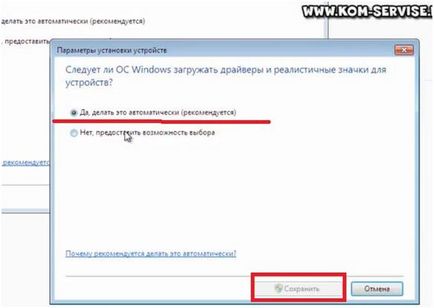
Ezt ismételjük meg az összes hasonló ablak jelenhet meg a képernyőn.